Kuinka säilyttää sijaintisi Life360:ssä yhdessä paikassa

Life360 ei ole suunniteltu pysymään yhdessä paikassa. Se toimii GPS- ja sijainninseurantasovelluksena. Se tarkkailee jokaista liikettäsi ja tarjoaa tarkkoja tietoja

Selaushistorian etsiminen ja tyhjentäminen: Kun se tulee surffaamaan Internetissä, emme voi luottaa vierailemiemme verkkosivujen määrään. Elokuvien suoratoistosta online-pelien pelaamiseen ja tutkimisesta seurustelemiseen olemme kaikki riippuvaisia Internetistä. Kaikkien toimintojen suorittamiseen tarvitset nopean internetyhteyden, jonka avulla voit surffata, selata ja suoratoistaa ilman häiriöitä.
Esimerkiksi Spectrum Internet -yritys, joka kehittää jatkuvasti palvelujaan, antaa sinun suorittaa kaikki verkkotoiminnot ilman keskeytyksiä. Olipa kyseessä verkkohistorian etsiminen tai painavien tiedostojen lataaminen. Kun surffaamme Internetissä, luotamme joko Googlen hakutuloksiin tai yksinkertaisesti napsautamme verkkosivulla olevaa hyperlinkkiä.
Jos et ole tallentanut kirjanmerkkiä, et löydä tiettyä etsimääsi sivua. Tästä syystä useimmat selaimet säilyttävät historian kaikista toiminnoistasi. Ellet ole käyttänyt incognitoa tai yksityistä selausta, Web-sivujasi voidaan seurata helposti riippumatta siitä, mitä selainta käytät.
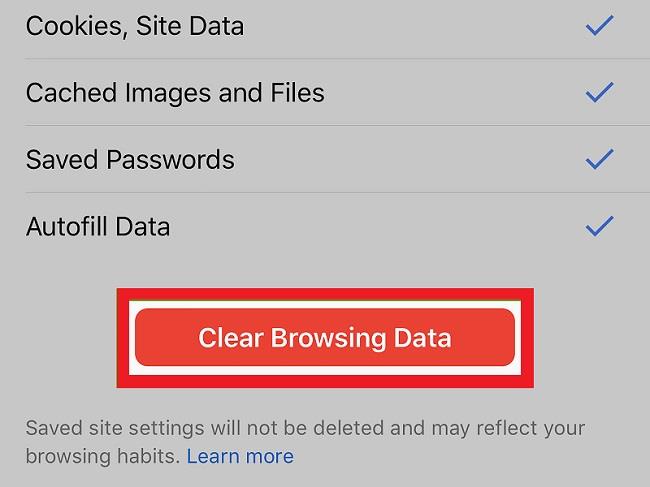
Tässä viestissä paljastamme joitain tapoja löytää Internet-historiaa eri selaimilla. Aloitetaan ilman pitkiä puheita, ja älä huoli, Internet-historiasi tarkasteleminen ei vaadi paljon sinulta.
Sisällys
Kuinka löytää Internet-historia Microsoft Edgestä ja tyhjentää se?
Kaikki tietävät, että Microsoft Edge on oletusselain, kun asennamme Windows 10 :n. Aiemmin käytetyn Internet Explorerin korvaaminen Microsoft Edge sisältää enemmän toimintoja ja lisäosia, jotka helpottavat selaamista saumattomasti. Jos käytät Microsoft Edgeä oletusselaimena, voit tarkastella historiaa seuraavasti.
Jos haluat päästä nopeasti käsiksi historiaan, käytä pikanäppäintä “ Ctrl + H . Lisäksi voit käyttää historiaa myös napsauttamalla Hub-painiketta Microsoft Edgen oikeassa kulmassa. Napsauta historiakuvaketta nähdäksesi historiavalikon. Se antaa sinulle pääsyn sivuille, joilla olet käynyt, aikajärjestyksessä.
Jos haluat tyhjentää selaushistorian Microsoft Edgessä, avaa historia aiemmin kuvatulla tavalla. Napsauta " Tyhjennä historia " ja valitse kaikki ruudut, jotka haluat tyhjentää. Selaushistoria on ensimmäinen vaihtoehto, joka sinun on tarkistettava. Lisäasetuksia varten napsauta Näytä lisää ja valitse laatikot, jotka haluat tyhjentää.

Jos haluat tyhjentää historian aina, kun poistut Microsoft Edgestä, aseta " Aina Tyhjennä " poistaaksesi kaiken ennen tietokoneen sammuttamista.
Kuinka löytää Internet-historia Google Chromesta ja tyhjentää se?
Google Chrome on yksi suosituimmista maailmanlaajuisesti käytetyistä selaimista, koska se on kätevä ja mahdollista synkronoida kaikkien laitteiden välillä. Aivan kuten Microsoft Edge, voit tarkistaa Internet-historiasi ja tyhjentää sen.
Avaa ensin historia pikanäppäimellä “ Ctrl + H ” tai napsauta valikkopainiketta oikeassa yläkulmassa ja valitse historia. Et vain tarkastele historiaasi kronologisesti, vaan voit myös tarkistaa käyttöajan.
Voit poistaa historiasi Google Chromesta napsauttamalla valikkopainiketta, valitsemalla Lisää työkaluja ja tyhjentämällä selaustiedot. Jos haluat saada nopean pääsyn, voit käyttää pikanäppäintä painamalla " Ctrl + Shift + Del ". Valitse kaikki vaihtoehdot, jotka haluat tyhjentää, mukaan lukien välimuisti, evästeet, historia ja paljon muuta.
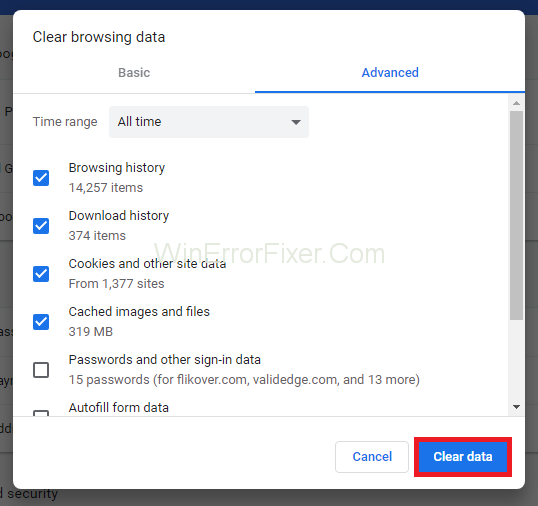
Google Chromen avulla voit myös valita aikavälin, jotta poistat vain tietyt kohteet kaikkien kohteiden poistamisen sijaan.
Kuinka tarkastella ja tyhjentää historia Google Chromessa Android-laitteella?
Jos käytät Google Chromea älypuhelimellasi tai tablet-laitteellasi, voit tarkastella ja poistaa Internet-historiaa ilman kipua. Avaa vain Google Chrome tabletillasi tai älypuhelimellasi. Napsauta näytön oikeaan yläkulmaan sijoitettua valikkoa. Napsauta avattavasta valikosta historiaa ja napsauta näytön alareunassa olevaa " Tyhjennä selaustiedot ".
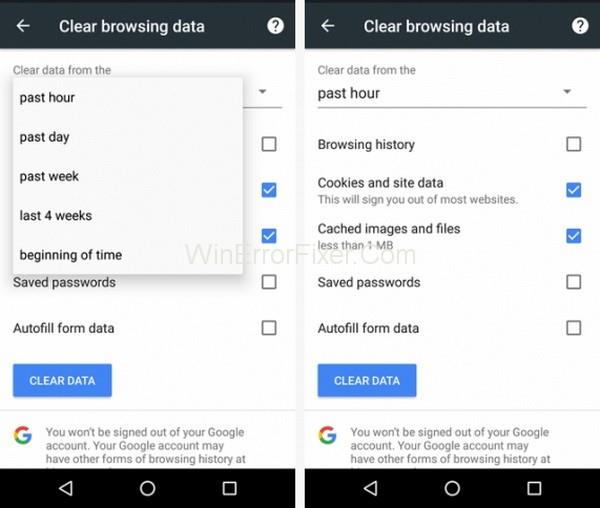
Valitse nyt ruudut, jotka haluat poistaa historiasta, ja napsauta "tyhjennä" -painiketta. Jos haluat säästää itsesi historian ja muiden tietojen tyhjentämisen vaivalta, voit käyttää verkkosivustoja käyttämällä " Incognito Mode -tilaa ".
Pääset incognito-tilaan Google Chromessa napsauttamalla valikkopainiketta näytön oikeassa yläkulmassa ja napsauttamalla " Uusi incognito-ikkuna ". Lisäksi voit myös avata incognito-tilan pikanäppäimellä " Ctrl + Shift + N ".
Lue seuraavaksi:
Johtopäätös
Toivottavasti olet onnistunut poistamaan selaushistoriasi. Kiitos lukemisesta!
Life360 ei ole suunniteltu pysymään yhdessä paikassa. Se toimii GPS- ja sijainninseurantasovelluksena. Se tarkkailee jokaista liikettäsi ja tarjoaa tarkkoja tietoja
Minecraft on yksi suosituimmista peleistä, mutta siinä on omat ongelmansa. Yksi yleinen ongelma on, että Minecraft Launcher ei avaudu. Kaksoisnapsauta
Asianmukainen projektinhallinta on välttämätöntä projektien tehokkaassa ja oikea-aikaisessa loppuunsaattamisessa. Smartsheet ja Airtable ovat kaksi työkalua, joita voit harkita projektissa
Jos käytät usein ChatGPT:tä kaikkien kyselyjesi mystifioimiseen, kyvyttömyys tehdä hakuja aikaisemmista keskusteluistasi saattaa olla suuri ongelma.
Jos kyllästyt vanilja Minecraft: Java Editionin hallitsemiseen, voit tuoda peliin uutta elämää lisäämällä modeja ja datapaketteja, kuten
Opi selvittämään, ketkä eivät pitäneet YouTube-videostasi näiden hienojen kiertotapojen avulla, jotta ymmärrät paremmin yleisöäsi.
GIF-kuvat ovat mahtavia ominaisuuksia, joilla välitetään erityinen viesti jollekin. Olipa kyseessä tunteiden tai tilanteen kuvaaminen, se on paljon tehokkaampaa
Haluatko tietää ja päivittää WordPress-asennuksesi PHP-version? On olemassa useita tapoja tehdä tämä. Seuraa tätä opasta oppiaksesi kuinka.
Korjaa Viberin Tämä kuva ei ole saatavilla -virhe näillä helpoilla vianetsintävinkeillä varmistaaksesi, että se ei vaikuta viestintäkulkuusi.
Rakentaminen on suuri osa "The Legend of Zelda: Tears of the Kingdom" (TotK) -elämystä. Ultrahandin kaltaisten hauskojen uusien kykyjen avulla voit sulautua








